Hosting af en traditionel Git-server på Linux tildin programmeringskode er en god idé, men den eneste kommandolinjestrategi er meget dateret og mangler nyttige, moderne funktioner. Disse grunde alene er hvorfor så mange projekter ender på GitHub; det er et billigt, brugervenligt alternativ til at håndtere besværet med kun kommandolinjen Git.
GitHub er anstændig, men i slutningen af dagener et proprietært produkt, der ejes af Microsoft. Det koster også penge. Så i 2019, hvis du vil have en Git-server, der huser al din kode, er det gratis, open source-konkurrent til GitHub, at gå med GitLab.
Der er en lang række grunde til at bruge GitLabsom basis for din Git-server på Linux, og omkostninger er kun en del af den. Det tilbyder også sammenlignelige funktioner til GitHub, fungerer med de fleste GUI Git-klienter, har en fantastisk web bug tracker og så meget mere!
Ubuntu-instruktioner
Opsætning af GitLab på Ubuntu starter med at installerede nødvendige programafhængigheder, såsom Curl, OpenSSH-serveren, Ca-certifikater. Du skal også installere Postfix-pakken til e-mail-meddelelser.
Bemærk: instruktionerne i dette afsnit fungerer på Ubuntu 14.04 LTS, 16.04 LTS og 18.04 LTS.
For at starte afhængighedsinstallationen skal du indtaste apt nedenstående kommando til din Ubuntu-maskins kommandolinjemeddelelse.
sudo apt install curl openssh-server ca-certificates
sudo apt install postfix
Efter at have taget sig af afhængighederne for GitLab, er det tid til at opdatere Ubuntu for at sikre, at al softwaren på systemet er opdateret. Dette afsnit er kritisk, så spring ikke over det!
sudo apt update
sudo apt upgrade
Efter softwareopgraderingen er det tid til at starte GitLab-installationen. Brug krølle kommando til at få fat i det nyeste Ubuntu-installationsskript.
curl https://packages.gitlab.com/install/repositories/gitlab/gitlab-ee/script.deb.sh | sudo bash
Lad scriptet køre. Det skal installere alt, hvad der kræves for at GitLab kan arbejde på dit Ubuntu-system. Når scriptet er komplet, er det tid til at konfigurere softwaren til at pege på det rigtige domæne.
I terminalen skal du indtaste kommandoen nedenfor, men ændre oplysningerne efter “EXTERNAL_URL” til den websteds-URL, du planlægger at få adgang til din GitLab-server på.

sudo EXTERNAL_URL="https://gitlab.example.com" apt install gitlab-ee
Når kommandoen ovenfor er afsluttet, skal du besøge den URL, du angiver i EXTERNAL_URL sektion og brug brugernavnet "root" til at logge ind, så du kan starte konfigurationen efter installationen.
For mere information om, hvordan du konfigurerer og bruger GitLab på dit Ubuntu-system, kan du besøge GitLab-siden om konfiguration.
Debian-instruktioner
Debian Linux har meget lignende installationsinstruktioner som Ubuntu, fordi de er meget ens operativsystemer. Processen til opsætning af softwaren starter ved hjælp af Apt-get værktøj til at installere afhængigheder (Curl, OpenSSH Server, Ca-certifikater og Postfix.)
Bemærk: disse instruktioner fungerer sammen med Debian 8 og 9.
For at starte afhængighedsinstallationen skal du indtaste Apt-get nedenstående kommando i din Debian-maskins kommandolinjemeddelelse.
sudo apt-get install curl openssh-server ca-certificates
sudo apt-get install postfix
Efter afhængighedsinstallationen skal du bruge Apt-get for at se efter softwareopdateringer. Spring ikke over dette trin!
sudo apt-get update
sudo apt-get upgrade -y
Når softwaren er opdateret, er det tid til at downloade GitLab-installationsskriptet med krølle kommando.
curl https://packages.gitlab.com/install/repositories/gitlab/gitlab-ee/script.deb.sh | sudo bash
Lad scriptet downloade og køre. Mens det er i gang, kører scriptet GitLab, så det fungerer på dit Debian Linux-system.
Med GitLab-bash-scriptet kørt, er det tid til at konfigurere GitLabs URL. Indtast terminalen i terminalen EXTERNAL_URL kommando nedenfor. Sørg for at ændre eksemplet URL med det domæne, du planlægger at få adgang til GitLab på.
sudo EXTERNAL_URL="https://gitlab.example.com" apt-get install gitlab-ee
Forudsat at EXTERNAL_URL kommandoen er vellykket, GitLab vil være oppe ogkører på dit Debian Linux-system. For at afslutte installationsprocessen skal du åbne en ny browserfane på den URL, du har angivet til GitLab, og bruge brugernavnet "root" til at logge ind.
For mere information om, hvordan du konfigurerer og bruger GitLab på Debian, kan du besøge dokumentationssiden på GitLab-webstedet.
CentOS 6 instruktioner
At få GitLab til at arbejde på CentOS 6 er en enkel proces, og det starter med at bruge yum pakkehåndtering for at installere de afhængigheder, der er nødvendige for at køre softwaren. De afhængigheder, du har brug for, er Curl, Policycoreutils-python, OpenSSH-Server, Postfix og Cronie.
Bemærk: disse instruktioner fungerer også med RHEL, Oracle Linux og Scientific Linux.
For at starte afhængighedsinstallationen skal du indtaste Yum i CentOS 6-kommandolinjeprompt.
sudo yum install -y curl policycoreutils-python openssh-server cronie
Når Yum er færdig med at installere ovenstående pakker, skal du bruge lokkit for at tillade HTTP og SSH gennem dit systems firewall.
sudo lokkit -s http -s ssh
Nu hvor både HTTP og SSH er tilladt gennem CentoS 6-firewallen, er det tid til at bruge Yum til at installere den endelige GitLab-afhængighed: Postfix.
sudo yum install postfix
Aktivér derefter Postfix med service og chkconfig kommandoer.
sudo service postfix start
sudo chkconfig postfix on
Når Postfix kører på systemet, skal du bruge krølle kommando til at downloade CentOS-installationsskriptet.
curl https://packages.gitlab.com/install/repositories/gitlab/gitlab-ee/script.rpm.sh | sudo bash
Lad CentOS-installationsskriptet køre. Når den udføres, vil den indstille alt, hvad der er nødvendigt for at få GitLab til at arbejde på dit system. Når det er gjort, skal du bruge EXTERNAL_URL kommando til at pege GitLab på den korrekte URL, du vil have den til at pege på.
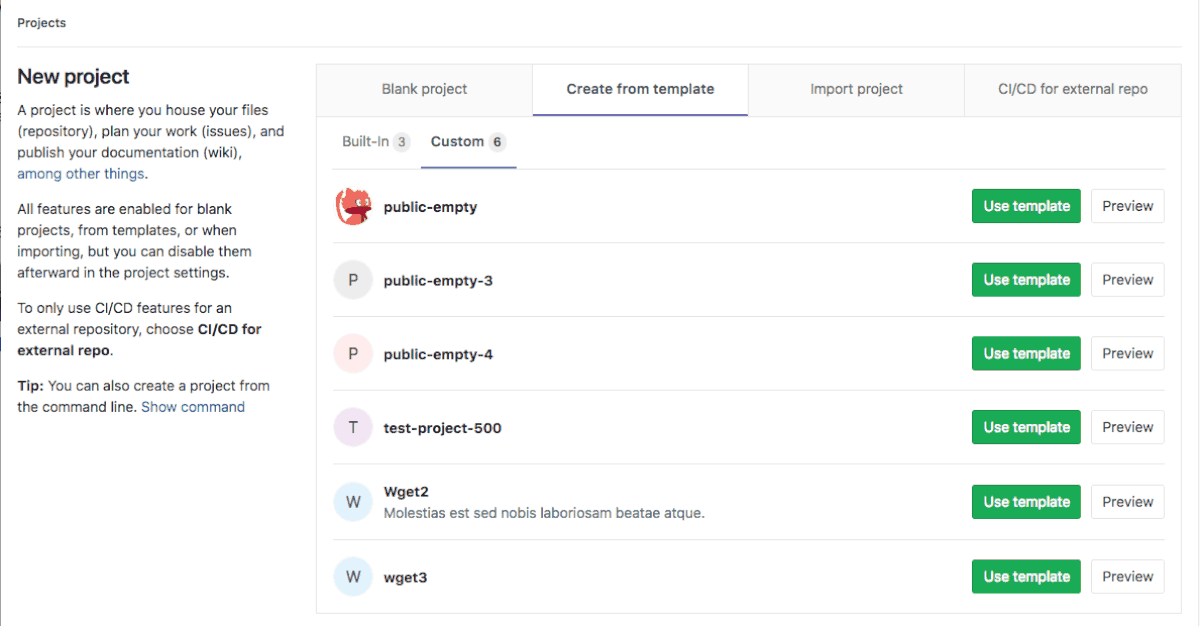
sudo EXTERNAL_URL="https://gitlab.example.com" yum -y install gitlab-ee
Efter installationen skal du åbne en ny browserfane og besøge den URL, du har angivet i kommandoen ovenfor. Brug brugernavnet "root" til at logge ind.
For mere information om, hvordan du konfigurerer og bruger GitLab på CentOS 6, kan du besøge dokumentationssiden på GitLab-udviklingswebstedet.













Kommentarer